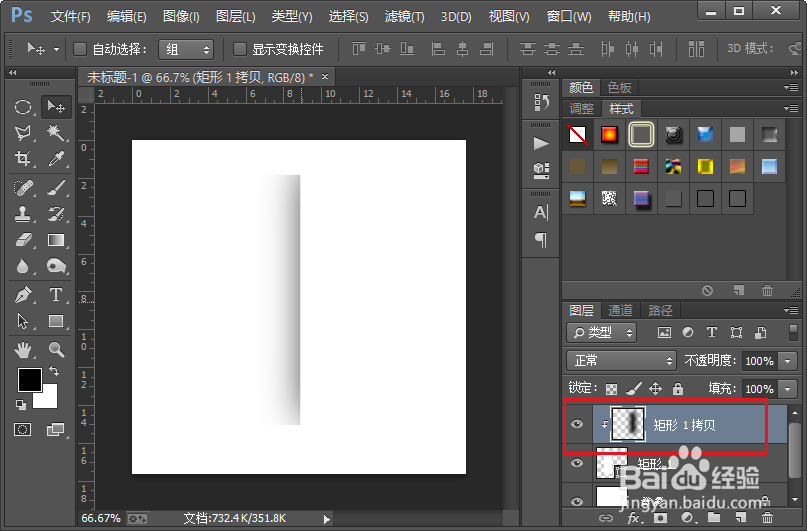1、打开ps这款软件,然后新建一个宽度和高度都是500像素的画布。
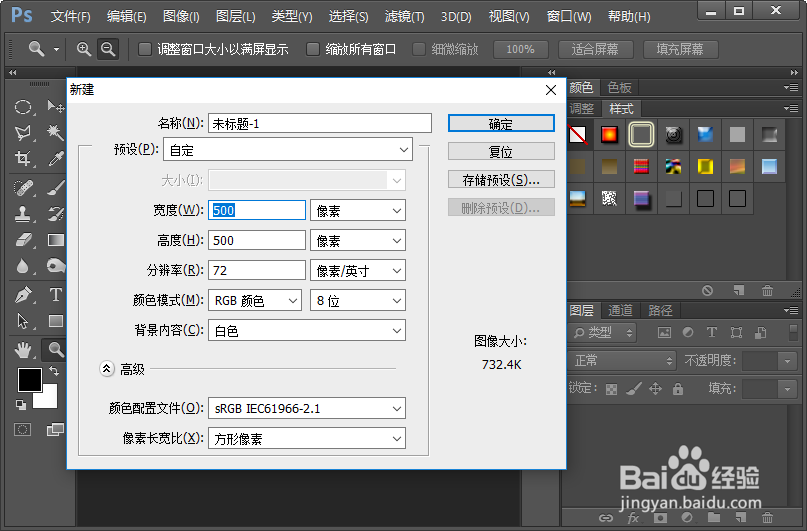
2、选择矩形工具,然后画出一个如图所示的矩形。
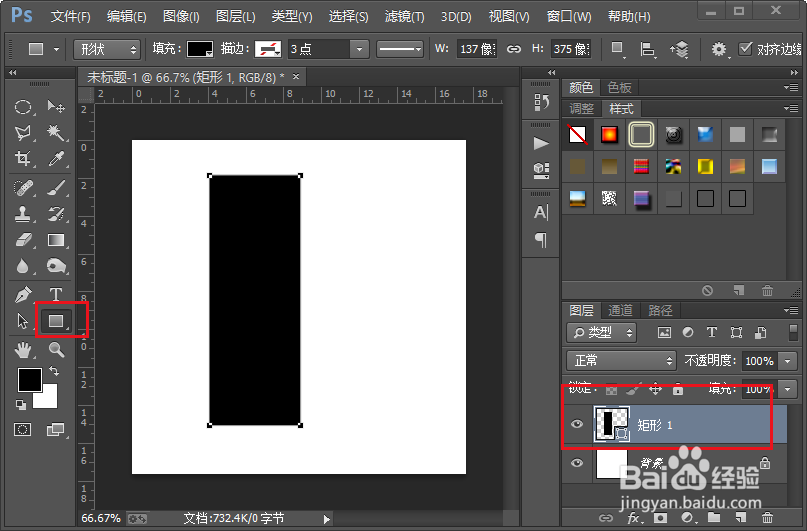
3、使用快捷键Ctrl+J复制矩形;紧接着选择下面的矩形图层并把它的颜色设置为白色。
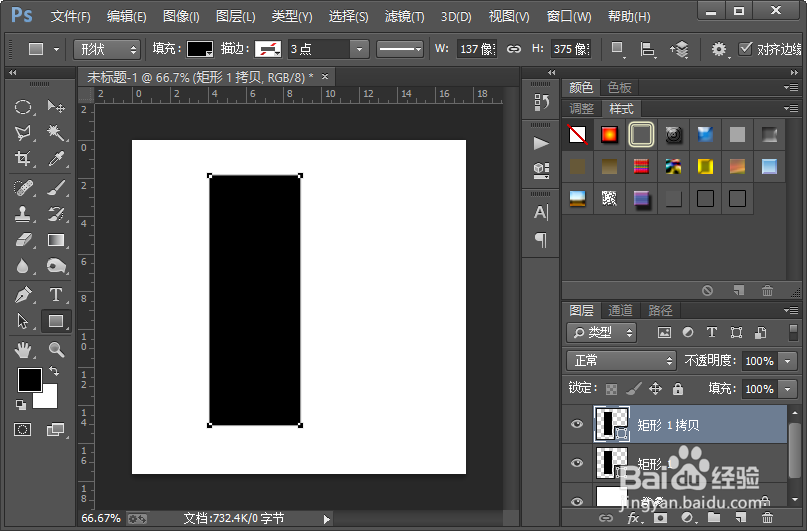
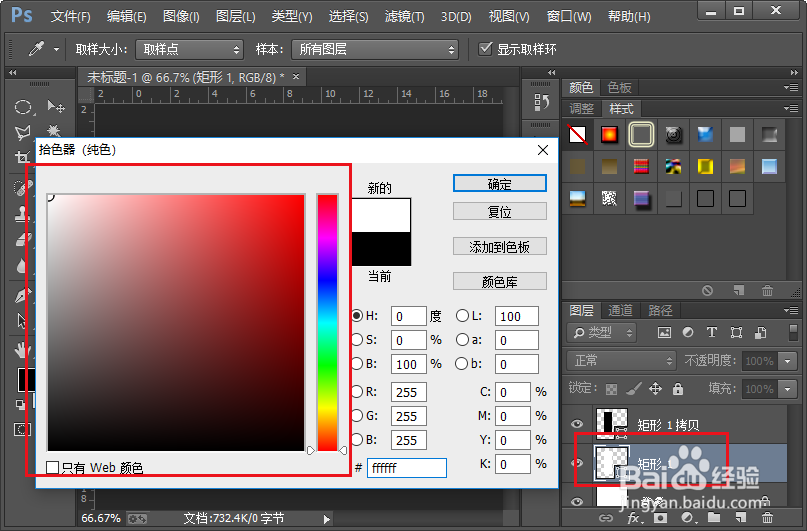
4、选择上面的矩形图层,在它上面鼠标右键点击,在弹出的菜单栏中选择“栅格化图层”。
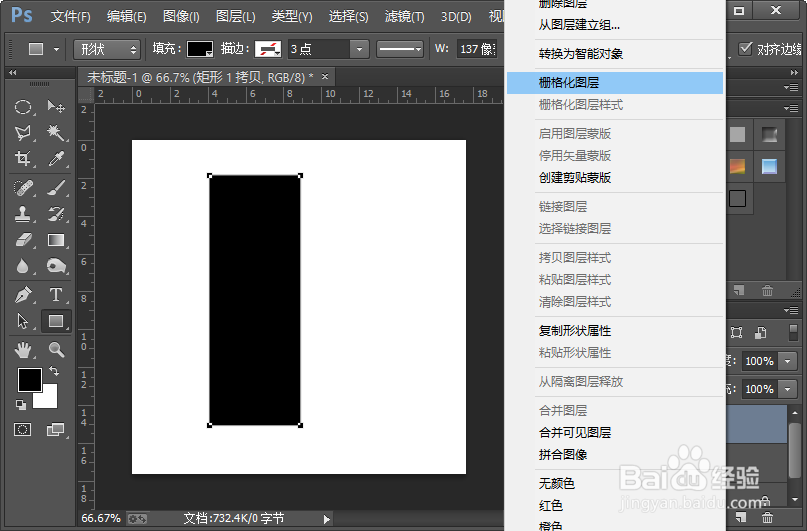
5、接下来,执行滤镜-模糊-高斯模糊命令,添加一个高斯模糊滤镜效果,参数的设置如图所示。
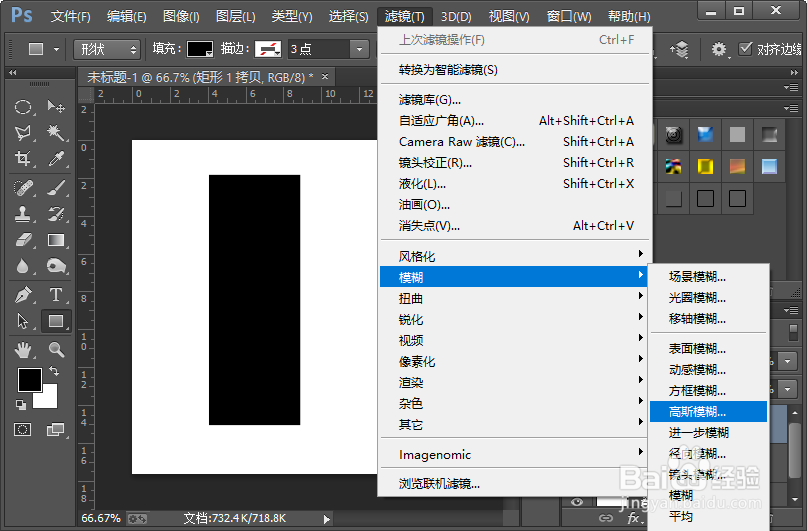
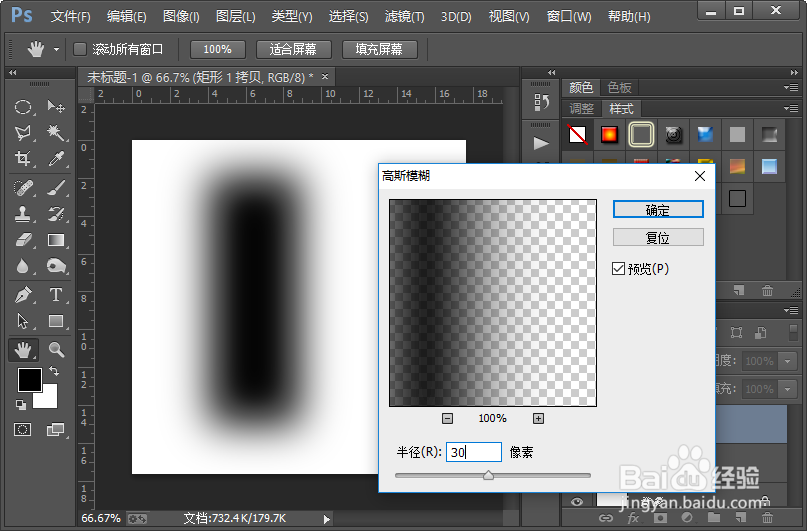
6、把上面的矩形图层剪切到下面的矩形图层,然后选择上面的矩形图层并把它向右移动,直到达到如图所示的效果。这样,我们就制作好了单侧模糊分割效果。